 Entwicklungswerkzeuge
Entwicklungswerkzeuge
 composer
composer
 Erfahren Sie, wie Sie Composer unter Windows manuell installieren
Erfahren Sie, wie Sie Composer unter Windows manuell installieren
Erfahren Sie, wie Sie Composer unter Windows manuell installieren
In der folgenden Tutorial-Kolumne von Composer erfahren Sie, wie Sie Composer unter Windows manuell installieren. Ich hoffe, dass es für Freunde hilfreich ist, die es benötigen!
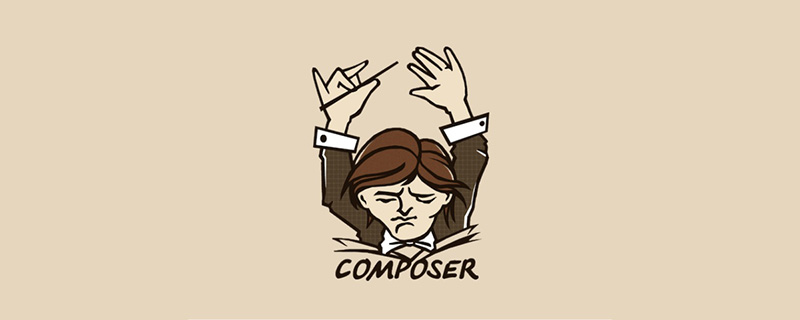
Composer ist ein PHP-Abhängigkeitsverwaltungstool, das häufig nur als Referenz zur Verfügung steht. 1. Vorbereitung vor der Installation. (1) Composer Zum Ausführen ist PHP 5.3.2+ erforderlich
(2) Fügen Sie die Pfadvariable zum PHP-Laufverzeichnis hinzu.Das heißt, stellen Sie sicher, dass Sie php -v direkt ausführen können, wenn Sie cmd irgendwo öffnen.
(3) Stellen Sie sicher, dass PHP die OpenSSL-Erweiterung öffnet.Gehen Sie zu php.ini und suchen Sie nach OpenSSL. Entfernen Sie das Semikolon davor , speichern und starten Sie den Server neu. 2. Composer installieren und konfigurieren (1) Composer.phar herunterladenhttps://getcomposer.org/composer.phar 下载到本地 (例如F:\tools\composer)
cmd und ausführen
cd F:\tools\composer
F:
php composer.phar -v
cd F:\tools\composer F: echo @php "%~dp0composer.phar" %*>composer.bat
php
composer.phar
Japanische Spiegeladresse
http://composer-proxy.jp/proxy/packagist
Kann global oder nach Bedarf eingestellt werden
Um dies zu vermeiden, führen Sie bei der Installation des Pakets zwei Abfragen durch. Denken Sie daran, Deaktivieren hinzuzufügen Paketist-Einstellungen
Globale Einstellungen
查看 composer 主目录:通过 composer
config -l -g 命令可以列出 composer 的全局配置信息,在这些信息中查找[home] 配置项就是
composer 的主目录。
进入 composer 的主目录,打开 config.json 文件(如果没有就自己创建一个),然后增加本镜像服务的配置信息,最终内容如下:
{
"config": {
},
"repositories": [
{"type": "composer", "url": "http://composer-proxy.jp/proxy/packagist"},
{"packagist": false}
]
}按需设置
如果只需要特定的项目指定特定的镜像,则不需修改全局设置,在需要的地方进行修改
以 laravel 项目的 composer.json 配置文件为例,添加本镜像服务配置信息后如下所示(注意最后几行):
{
"name": "laravel/laravel",
"description": "The Laravel Framework.",
"keywords": ["framework", "laravel"],
"license": "MIT",
"type": "project",
"require": {
"laravel/framework": "5.0.*"
},
"require-dev": {
"phpunit/phpunit": "~4.0",
"phpspec/phpspec": "~2.1"
},
"autoload": {
"classmap": [ "database"
],
"psr-4": {
"App\\": "app/"
} },
"autoload-dev": {
"classmap": [ "tests/TestCase.php"
] },
"config": {
"preferred-install": "dist"
} "repositories": [
{"type": "composer", "url": "http://pkg.phpcomposer.com/repo/packagist/"},
{"packagist": false}
]}Das obige ist der detaillierte Inhalt vonErfahren Sie, wie Sie Composer unter Windows manuell installieren. Für weitere Informationen folgen Sie bitte anderen verwandten Artikeln auf der PHP chinesischen Website!

Heiße KI -Werkzeuge

Undresser.AI Undress
KI-gestützte App zum Erstellen realistischer Aktfotos

AI Clothes Remover
Online-KI-Tool zum Entfernen von Kleidung aus Fotos.

Undress AI Tool
Ausziehbilder kostenlos

Clothoff.io
KI-Kleiderentferner

Video Face Swap
Tauschen Sie Gesichter in jedem Video mühelos mit unserem völlig kostenlosen KI-Gesichtstausch-Tool aus!

Heißer Artikel

Heiße Werkzeuge

Notepad++7.3.1
Einfach zu bedienender und kostenloser Code-Editor

SublimeText3 chinesische Version
Chinesische Version, sehr einfach zu bedienen

Senden Sie Studio 13.0.1
Leistungsstarke integrierte PHP-Entwicklungsumgebung

Dreamweaver CS6
Visuelle Webentwicklungstools

SublimeText3 Mac-Version
Codebearbeitungssoftware auf Gottesniveau (SublimeText3)

Heiße Themen
 1389
1389
 52
52
 Beispiel für Laravel -Einführung
Apr 18, 2025 pm 12:45 PM
Beispiel für Laravel -Einführung
Apr 18, 2025 pm 12:45 PM
Laravel ist ein PHP -Framework zum einfachen Aufbau von Webanwendungen. Es bietet eine Reihe leistungsstarker Funktionen, darunter: Installation: Installieren Sie die Laravel CLI weltweit mit Komponisten und erstellen Sie Anwendungen im Projektverzeichnis. Routing: Definieren Sie die Beziehung zwischen der URL und dem Handler in Routen/Web.php. Ansicht: Erstellen Sie eine Ansicht in Ressourcen/Ansichten, um die Benutzeroberfläche der Anwendung zu rendern. Datenbankintegration: Bietet eine Out-of-the-Box-Integration in Datenbanken wie MySQL und verwendet Migration, um Tabellen zu erstellen und zu ändern. Modell und Controller: Das Modell repräsentiert die Datenbankentität und die Controller -Prozesse HTTP -Anforderungen.
 Verbesserung der Serialisierungseffizienz der Doktrin: Anwendung von Sidus/Doctrin-Serializer-Bundle
Apr 18, 2025 am 11:42 AM
Verbesserung der Serialisierungseffizienz der Doktrin: Anwendung von Sidus/Doctrin-Serializer-Bundle
Apr 18, 2025 am 11:42 AM
Ich hatte ein schwieriges Problem, wenn ich an einem Projekt mit einer großen Anzahl von Leitungseinheiten arbeitete: Jedes Mal, wenn das Unternehmen serialisiert und deserialisiert wird, wird die Leistung sehr ineffizient, was zu einer signifikanten Zunahme der Systemantwortzeit führt. Ich habe mehrere Optimierungsmethoden ausprobiert, aber es funktioniert nicht gut. Glücklicherweise habe ich durch die Verwendung von Sidus/Doctrine-Serializer-Bunde dieses Problem erfolgreich gelöst und die Leistung des Projekts erheblich verbessert.
 Lösen
Apr 18, 2025 am 09:24 AM
Lösen
Apr 18, 2025 am 09:24 AM
Bei der Entwicklung von Websites mit CraftCMS stoßen Sie häufig mit Ressourcendateiproblemen, insbesondere wenn Sie häufig CSS und JavaScript -Dateien aktualisieren, alte Versionen von Dateien möglicherweise weiterhin vom Browser zwischengespeichert. Dieses Problem wirkt sich nicht nur auf die Benutzererfahrung aus, sondern erhöht auch die Schwierigkeit der Entwicklung und des Debuggens. Kürzlich habe ich in meinem Projekt ähnliche Probleme gestoßen, und nach einigen Erkundungen fand ich das Plugin Wiejeben/Craft-Laravel-Mix, das mein Caching-Problem perfekt löste.
 So verwenden Sie Komponist, um die Sicherheit von Laravel-Anwendungen zu verbessern: Anwendungen der Wahrbenieuwenhuis/Laravel-2FA-Bibliothek
Apr 18, 2025 am 11:36 AM
So verwenden Sie Komponist, um die Sicherheit von Laravel-Anwendungen zu verbessern: Anwendungen der Wahrbenieuwenhuis/Laravel-2FA-Bibliothek
Apr 18, 2025 am 11:36 AM
Bei der Entwicklung einer Laravel -Anwendung habe ich auf ein gemeinsames, aber schwieriges Problem gestoßen: wie die Sicherheit von Benutzerkonten verbessert werden kann. Mit der zunehmenden Komplexität von Cyber -Angriffen reicht ein einzelner Kennwortschutz nicht mehr aus, um die Sicherheit der Benutzerdaten zu gewährleisten. Ich habe verschiedene Methoden ausprobiert, aber die Ergebnisse waren nicht zufriedenstellend. Schließlich installierte ich die WiebenieUwenhuis/Laravel-2FA-Bibliothek über Komponist und fügte meiner Anwendung erfolgreich die Zwei-Faktor-Authentifizierung (2FA) hinzu, wodurch die Sicherheit erheblich verbessert wurde.
 So erstellen Sie schnell Fecmall Advanced Project Templates mit Composer
Apr 18, 2025 am 11:45 AM
So erstellen Sie schnell Fecmall Advanced Project Templates mit Composer
Apr 18, 2025 am 11:45 AM
Bei der Entwicklung einer E-Commerce-Plattform ist es entscheidend, das richtige Framework und Werkzeuge auszuwählen. Kürzlich, als ich versuchte, eine featurereiche E-Commerce-Website aufzubauen, stieß ich auf ein schwieriges Problem: wie ich schnell eine skalierbare und voll funktionsfähige E-Commerce-Plattform erstellen kann. Ich habe mehrere Lösungen ausprobiert und am Ende die erweiterte Projektvorlage von FecMall (FECMALL/FBBCBASE-APP-APMANCED) ausgewählt. Durch die Verwendung von Komponisten wird dieser Prozess sehr einfach und effizient. Komponist kann über die folgende Adresse gelernt werden: Lernadresse
 So verwenden Sie Komponist, um Probleme bei der Überprüfung von JSON -Schema zu beheben
Apr 18, 2025 am 11:51 AM
So verwenden Sie Komponist, um Probleme bei der Überprüfung von JSON -Schema zu beheben
Apr 18, 2025 am 11:51 AM
Ich habe ein schwieriges Problem bei der Entwicklung einer symfonybasierten Anwendung: So validieren Sie das JSON-Datenformat effektiv. Anfangs habe ich versucht, den manuellen Verifizierungscode zu verwenden, aber dies war nicht nur kompliziert, sondern auch fehleranfällige. Nach einiger Exploration entdeckte ich ein Komponistenpaket namens Ptyhard/JSON-Schema-Bundle, das meinem Projekt große Bequemlichkeit und Effizienz brachte.
 Wie sehe ich die Versionsnummer von Laravel an? So sehen Sie die Versionsnummer von Laravel
Apr 18, 2025 pm 01:00 PM
Wie sehe ich die Versionsnummer von Laravel an? So sehen Sie die Versionsnummer von Laravel
Apr 18, 2025 pm 01:00 PM
Das Laravel-Framework verfügt über integrierte Methoden, um die Versionsnummer einfach zu sehen, um die verschiedenen Anforderungen der Entwickler zu erfüllen. In diesem Artikel werden diese Methoden untersucht, einschließlich der Verwendung des Befehlszeilen -Tools des Composers, der Zugriff auf .Env -Dateien oder das Erhalten von Versionsinformationen über PHP -Code. Diese Methoden sind für die Aufrechterhaltung und Verwaltung der Versionierung von Laravel -Anwendungen von wesentlicher Bedeutung.
 Verwenden Sie den Komponisten, um das Dilemma von Empfehlungssystemen zu lösen: Andres-Montanez/Empfehlungen-Bundle
Apr 18, 2025 am 11:48 AM
Verwenden Sie den Komponisten, um das Dilemma von Empfehlungssystemen zu lösen: Andres-Montanez/Empfehlungen-Bundle
Apr 18, 2025 am 11:48 AM
Bei der Entwicklung einer E-Commerce-Website habe ich auf ein schwieriges Problem gestoßen: So liefern Sie den Benutzern personalisierte Produktempfehlungen. Anfangs habe ich einige einfache Empfehlungsalgorithmen ausprobiert, aber die Ergebnisse waren nicht ideal und die Benutzerzufriedenheit war ebenfalls betroffen. Um die Genauigkeit und Effizienz des Empfehlungssystems zu verbessern, habe ich mich entschlossen, eine professionellere Lösung zu übernehmen. Schließlich habe ich Andres-Montanez/Empfehlungen durch den Komponisten installiert, was nicht nur mein Problem löste, sondern auch die Leistung des Empfehlungssystems erheblich verbesserte. Sie können Komponist über die folgende Adresse lernen:



